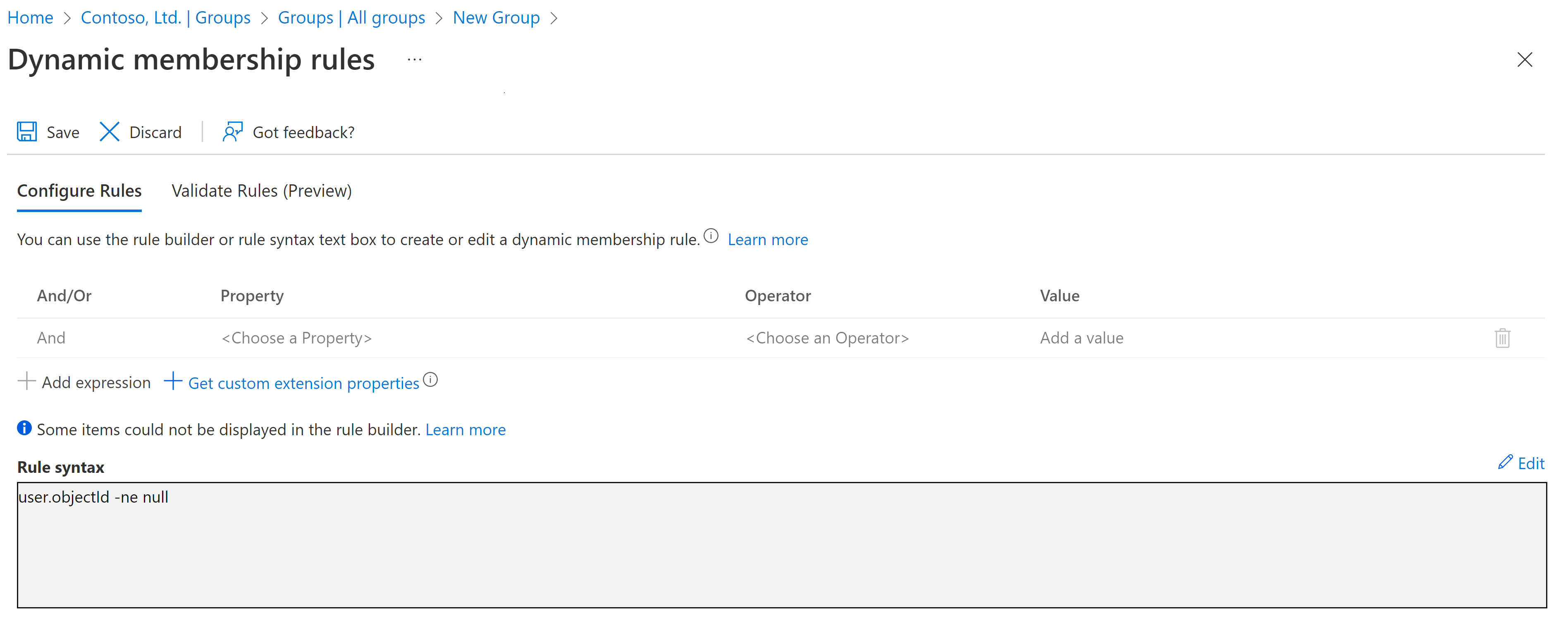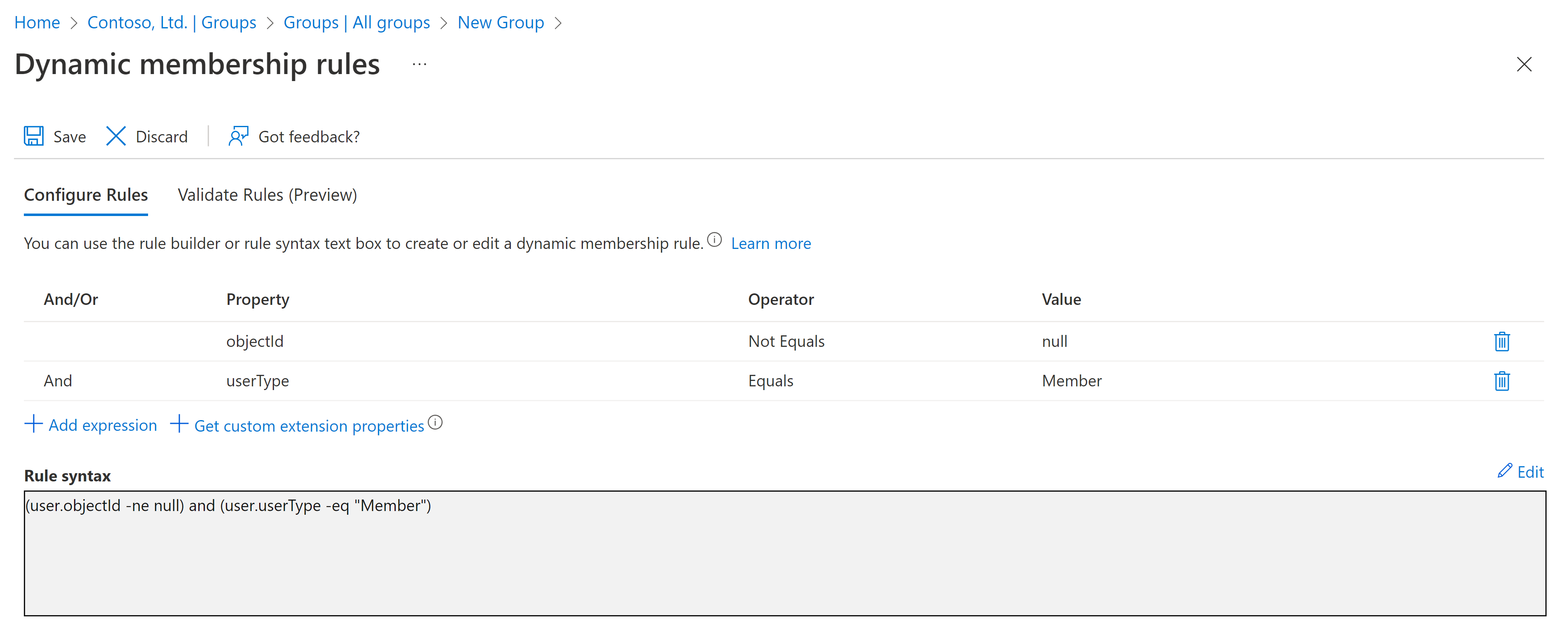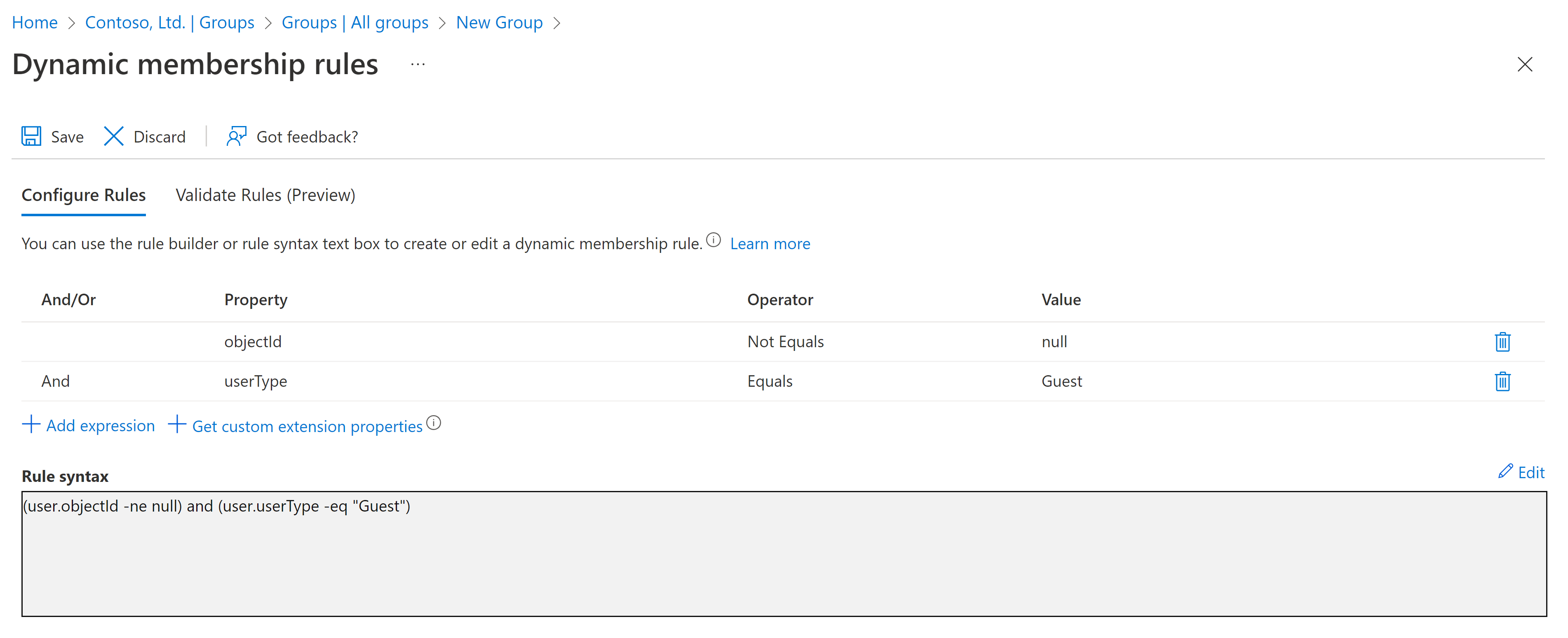Skapa och hantera dynamiska medlemskapsgrupper för B2B-samarbete i Microsoft Entra Externt ID
Gäller för: Personalklientorganisationer
Personalklientorganisationer  Externa klienter (läs mer)
Externa klienter (läs mer)
Vad är dynamiska medlemskapsgrupper?
En dynamisk medlemskapsgrupp är en säkerhetsbaserad konfiguration för Microsoft Entra som är tillgänglig i administrationscentret för Microsoft Entra. Administratörer kan ange regler för att fylla i dynamiska medlemskapsgrupper som skapas i Microsoft Entra-ID baserat på användarattribut (till exempel userType, avdelning eller land/region). Medlemmar kan läggas till eller tas bort från en säkerhetsgrupp automatiskt baserat på deras attribut. Dessa grupper kan ge åtkomst till program eller molnresurser (SharePoint-webbplatser, dokument) och tilldela licenser till medlemmar. Läs mer om dedikerade grupper i Microsoft Entra-ID.
Förutsättningar
Microsoft Entra ID P1- eller P2-licensiering krävs för att skapa och använda dynamiska medlemskapsgrupper. Läs mer i Skapa attributbaserade regler för dynamiska medlemskapsgrupper i Microsoft Entra-ID.
Skapa en dynamisk grupp för alla användare
Du kan skapa en grupp som innehåller alla användare i en klientorganisation med hjälp av en medlemskapsregel. När användare läggs till eller tas bort från klientorganisationen i framtiden justeras gruppens medlemskap automatiskt.
Logga in på administrationscentret för Microsoft Entra som minst användaradministratör.
Bläddra till > och välj sedan Ny grupp.
På sidan Ny grupp går du till Grupptyp och väljer Säkerhet. Ange ett gruppnamn och en gruppbeskrivning för den nya gruppen.
Under Medlemskapstyp väljer du Dynamisk användare och sedan Lägg till dynamisk fråga.
Ovanför textrutan Regelsyntax väljer du Redigera. På sidan Redigera regelsyntax skriver du följande uttryck i textrutan:
user.objectId -ne nullVälj OK. Regeln visas i rutan Regelsyntax:
Välj Spara. Den nya dynamiska gruppen kommer nu att innehålla B2B-gästanvändare och medlemsanvändare.
Välj Skapa på sidan Ny grupp för att skapa gruppen.
Skapa endast en grupp med medlemmar
Om du vill att din grupp ska undanta gästanvändare och endast inkludera medlemmar i din klientorganisation skapar du en dynamisk grupp enligt beskrivningen ovan, men i rutan Regelsyntax anger du följande uttryck:
(user.objectId -ne null) and (user.userType -eq "Member")
Följande bild visar regelsyntaxen för en dynamisk grupp som endast har ändrats för att inkludera medlemmar och exkludera gäster.
Skapa endast en grupp med gäster
Du kan också ha nytta av att skapa en ny dynamisk grupp som endast innehåller gästanvändare, så att du kan tillämpa principer (till exempel principer för villkorsstyrd åtkomst i Microsoft Entra) på dem. Skapa en dynamisk grupp enligt beskrivningen ovan, men i rutan Regelsyntax anger du följande uttryck:
(user.objectId -ne null) and (user.userType -eq "Guest")
Följande bild visar regelsyntaxen för en dynamisk grupp som endast har ändrats för att inkludera gäster och exkludera medlemsanvändare.